Windows 10, net als zijn voorgangers, is in een handomdraaifunctie die door alle accounts nuttig is, maar die al jaren niet is bijgewerkt. Er worden nog steeds slechts twee vensters vastgeklikt en als u meer vensters wilt vastklikken, hebt u apps nodig die een aangepast magnetisch raster op Windows 10 kunnen maken. Voor een snellere manier om app-vensters op Windows 10 te centreren en het formaat te wijzigen, hebt u een app nodig met de naam SmartSystemMenu.
SmartSystemMenu is een gratis, open source app dievoegt extra instellingen toe aan het titelbalkmenu van apps op Windows 10. Met de extra instellingen kunt u de grootte van vensters wijzigen en ze naar wens uitlijnen. Het is mogelijk een van de snelste manieren om app-vensters te centreren en de grootte ervan te wijzigen.
App-vensters centreren en vergroten / verkleinen
Download SmartSystemMenu en pak het zipbestand uit. Voer de EXE erin uit. De app hoeft niet te worden geïnstalleerd. Wanneer u het uitvoert, wordt het minimaliseren naar het systeemvak.
Open een Verkenner-venster en klik met de rechtermuisknop optitelbalk. U ziet een lange lijst met nieuwe opties die de app heeft toegevoegd. Als u het formaat van het venster wilt wijzigen, gaat u naar de optie Formaat wijzigen en selecteert u een van de vooraf ingestelde formaten. De voorinstellingen bevatten algemene weergaveresoluties, maar als u de grootte van een venster naar een aangepaste resolutie / grootte wilt wijzigen, kunt u het toevoegen door de optie Aangepast te selecteren.

Om het app-venster uit te lijnen, gaat u naar Uitlijningoptie in het menu en selecteer hoe u het wilt uitlijnen. Dit menu heeft ook een aangepaste optie waarmee u een positie voor het app-venster kunt instellen. SmartSystemMenu dwingt apps niet om hun vorige grootte of positie te onthouden, maar in de meeste gevallen zullen de apps van Windows dit zelf onthouden.
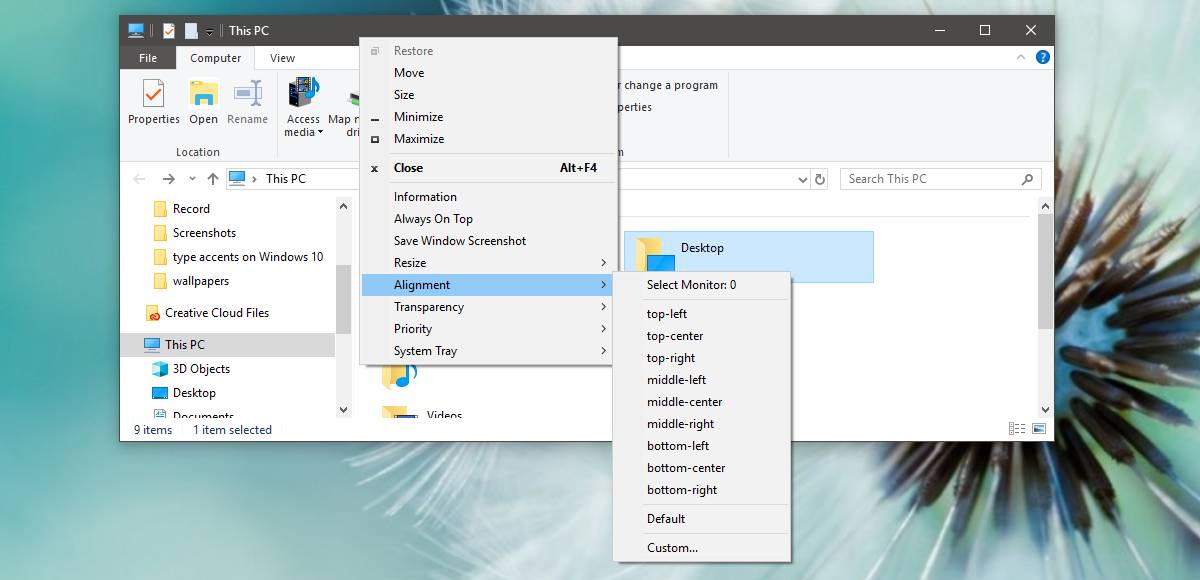
Naast de functies voor formaat wijzigen en uitlijnen,u kunt ook SmartSystemMenu gebruiken om een venster bovenaan vast te zetten, een screenshot van een venster te maken, de transparantie te verminderen en de prioriteit in te stellen. Er is ook een andere behoorlijk nuttige optie in de lijst met de naam ‘Informatie’ die u informatie geeft over het app-venster.
SmartSystemMenu werkt voor de meeste desktop-appsom de een of andere reden werkte het tijdens onze tests niet op Chrome. Het menu werd helemaal niet weergegeven. Met UWP-apps werkt het niet, omdat ze niet dezelfde titelbalk hebben als desktop-apps. Dit is een ongelukkige tekortkoming van de app, wat anders een van de snelste manieren is waarop u kunt vragen om het formaat van een app-venster te wijzigen of te centreren.
De app is licht van gewicht en als u merkt dat u deze vaak gebruikt, kunt u instellen dat deze wordt uitgevoerd tijdens het opstarten van het systeem.











Comments